Nokia lumia 800: Основные сведения
Основные сведения: Nokia lumia 800
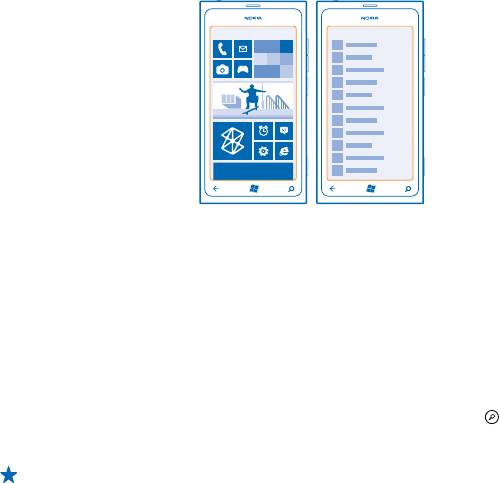
Основные сведения
Информация об использовании всех преимуществ нового телефона.
Знакомство с телефоном
Благодаря двум основным экранам телефона Вы всегда сможете с легкостью отслеживать
текущие события и находить нужную информацию.
12
Рабочий стол (1): анимированные живые иконки отображают пропущенные вызовы и
полученные сообщения, последние новости и прогнозы погоды, а также многое другое.
Можно изменить порядок отображения иконок, изменить их размер и закрепить контакты,
приложения, веб-каналы, почтовые ящики, веб-сайты и другие избранные элементы. При
закреплении контактов их обновления отображаются на иконке, и можно
просматривать
сведения о контактах прямо с рабочего стола.
Меню приложений (2): в этом меню представлены все программы в определенном порядке.
Слишком много приложений? Для поиска программы коснитесь элемента
. Если у Вас много
приложений, в списке отображаются буквы алфавита для облегчения поиска. Коснитесь любой
буквы в списке, затем коснитесь первой буквы необходимого приложения.
Совет: Можно также выполнять поиск в приложениях, например в Marketplace.
Переключение между экранами
Если на рабочем столе отображаются не все нужные Вам программы, их можно найти в меню
программ.
Просто проведите влево или вправо для переключения между экранами.
© 2013 Nokia. Все права защищены.
14
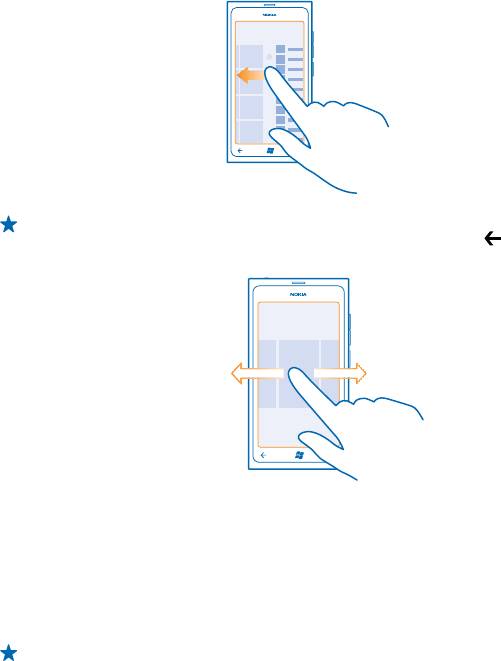
Совет: Если у Вас очень много дел, Вы можете с легкостью переключаться между
выполняемыми задачами. Нажмите и удерживайте нажатой клавишу
, проведите до
программы и коснитесь программы.
Использование сенсорного экрана
Изучайте содержимое на телефоне, проводя пальцем по экрану, нажимая элементы или
перетаскивая их.
1. Чтобы использовать телефон, просто коснитесь сенсорного экрана с удержанием или без
него.
2. Чтобы открыть дополнительные параметры, поместите палец на элемент, пока не отобразится
меню.
Пример: Для открытия программы или другого объекта, коснитесь его. Чтобы изменить или
удалить встречу в календаре, коснитесь этой встречи и удерживайте палец, а затем
выберите соответствующий параметр.
© 2013 Nokia. Все права защищены.
15
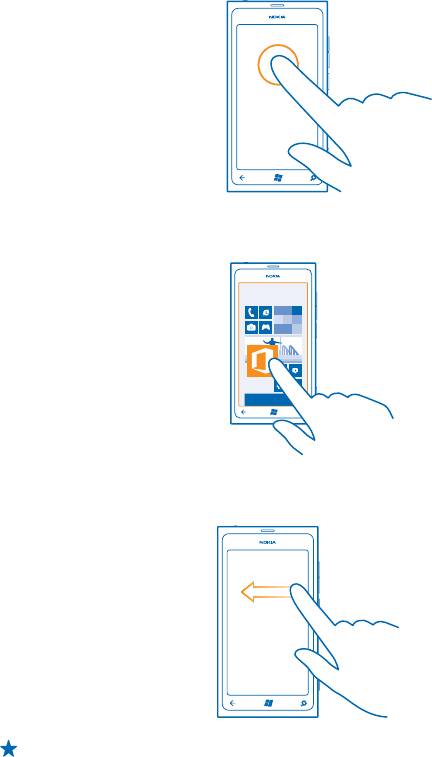
Перетаскивание элемента с помощью касания и удержания
Коснитесь элемента пальцем на одну или две секунды, а затем проведите пальцем через экран.
Проведение по экрану
Коснитесь экрана пальцем, а затем проведите пальцем в нужном направлении.
Пример: Проведите влево или вправо для переключения между рабочим столом и меню
программ или между различными видами в разделах. Чтобы быстро выполнить прокрутку
© 2013 Nokia. Все права защищены.
16
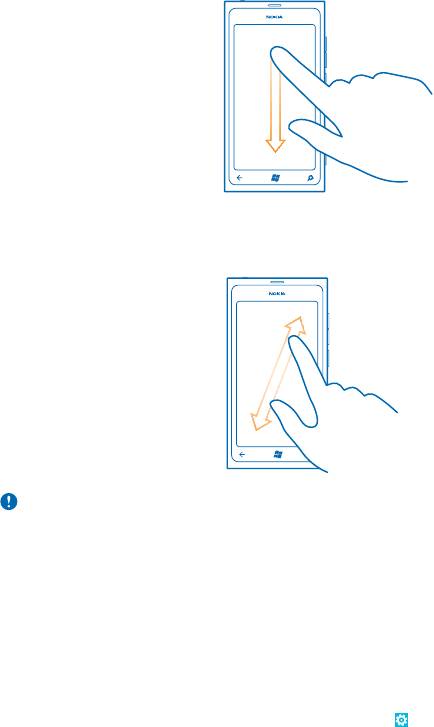
длинного списка или меню, рывком проведите пальцем вверх или вниз по экрану и
поднимите палец. Чтобы остановить прокрутку, коснитесь экрана.
Увеличение или уменьшение масштаба
Двумя пальцами коснитесь элемента, например карты, фото или интернет-страницы, а затем
раздвиньте или сдвиньте пальцы.
Важное замечание: Оберегайте сенсорный экран от царапин. При работе с сенсорным
экраном запрещается использовать ручку, карандаш и другие острые предметы.
Использование телефона в режиме «в самолете»
В местах, в которых не следует выполнять или принимать вызовы, можно по-прежнему
пользоваться музыкой, видео и играми, не требующими подключения к сети, если включить
режим
полета.
В режиме полета прерываются все подключения к мобильной сети, а также отключается модуль
беспроводной связи телефона. Соблюдайте указания и требования к безопасности компании-
авиаперевозчика и т. п., а также следуйте всем действующим законам и предписаниям. Где
возможно, мы можете подключаться к сети Wi-Fi, например, для поиска в Интернете или
включения Bluetooth в режиме
полета.
1. Проведите влево на рабочем столе и коснитесь элемента
Настройки > в самолете.
© 2013 Nokia. Все права защищены.
17
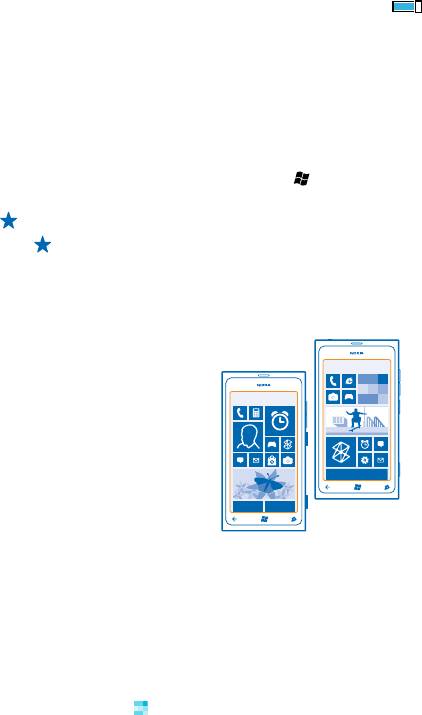
2. Выберите для параметра Состояние значение Включено .
Управление телефоном с помощью голосовых команд
У Вас заняты руки, но необходимо воспользоваться телефоном? Можно использовать голосовые
команды для выполнения вызовов, отправки сообщений SMS, выполнения поиска в Интернете
или открытия программ.
Для некоторых языков эта функция не предусмотрена. Информацию о поддерживаемых языках
см. по адресу www.microsoft.com/windowsphone/en-us/howto/wp7/basics/feature-and-
service-availability.aspx.
1. Нажмите и удерживайте нажатой клавишу
.
2. Произнесите в телефон голосовую команду.
Пример: Для просмотра расписания произнесите Open calendar.
Совет: Для поиска дополнительных примеров голосовых команд произнесите Help.
Индивидуальная настройка телефона
Информация о настройке рабочего стола и изменении мелодий звонка.
Персональная настройка рабочего стола
Хотите, чтобы на рабочем столе отображались только часто используемые программы? Можно
закрепить избранные программы, веб-сайты и многое другое на рабочем столе и перемещать
иконки или изменять их размер по мере необходимости.
1. Чтобы закрепить программу, проведите пальцем влево для перехода в меню программ.
2. Коснитесь и удерживайте программу,
а затем выберите на рабочий стол.
Закрепление контакта
Коснитесь элемента
Контакты, коснитесь и удерживайте контакт, а затем коснитесь элемента
на рабочий стол.
При закреплении контакта обновления их веб-каналов отображаются на иконке и их можно
вызывать непосредственно с рабочего стола.
© 2013 Nokia. Все права защищены.
18
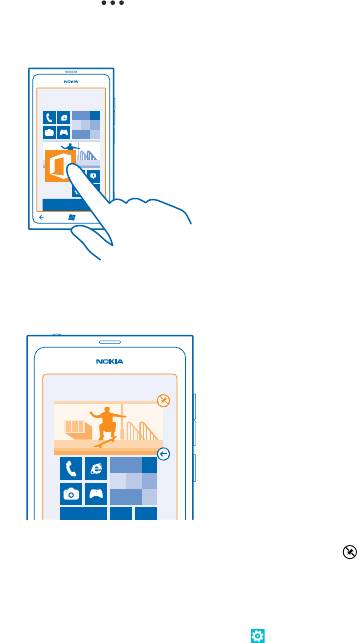
Закрепление веб-сайта
Перейдите к веб-сайту и коснитесь элемента
> на рабочий стол.
Перемещение иконки
Коснитесь и удерживайте иконку, перетащите ее в новое место, а затем коснитесь экрана.
Изменение размера иконки или ее открепление
Для изменения размера коснитесь и удерживайте иконку, затем коснитесь значка со стрелкой.
Чтобы открепить иконку, коснитесь и удерживайте ее, а затем коснитесь элемента .
Изменение темы
Можно изменить цвета отображения в соответствии со своими предпочтениями.
1. Проведите пальцем влево на рабочем столе и коснитесь элемента
Настройки > тема.
2. Коснитесь элемента Фон или Цвет элементов.
Персональная настройка заблокированного экрана
Хотите придать заблокированному экрану индивидуальность? Можно, например, установить
любимую фотографию в качестве фоновой.
© 2013 Nokia. Все права защищены.
19
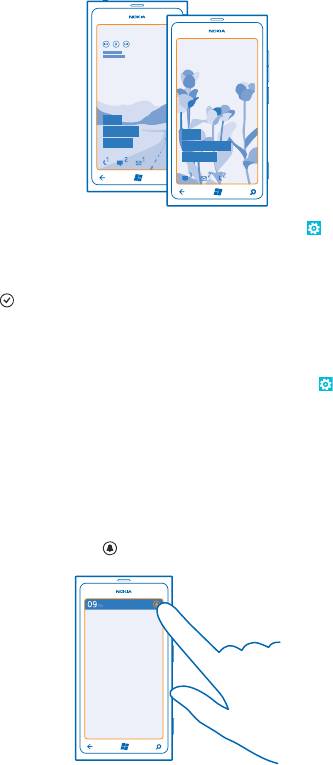
На главном экране проведите пальцем влево и коснитесь элемента Настройки > блокировка
+фон.
Изменение фоновой фотографии
Коснитесь элемента изменить фон, выберите фотографию, отрегулируйте ее расположение и
коснитесь элемента
.
Индивидуальная настройка звуковых сигналов телефона
Вы можете настроить на телефоне самые лучшие звуковые сигналы.
1. Проведите пальцем влево на рабочем столе и коснитесь элемента
Настройки > мелодии
+звуки.
2. Выберите тип мелодии звонка или оповещения, который необходимо изменить, и выберите
звуковой сигнал.
Отключение звука телефона
Если включить режим «Без звука», звук всех мелодий звонка и уведомлений будет отключен.
Используйте данный режим, например, когда находитесь в кинотеатре или на встрече.
1. Нажмите клавишу громкости для отображения строки состояния
громкости в верхней части
экрана, а затем коснитесь элемента
.
© 2013 Nokia. Все права защищены.
20
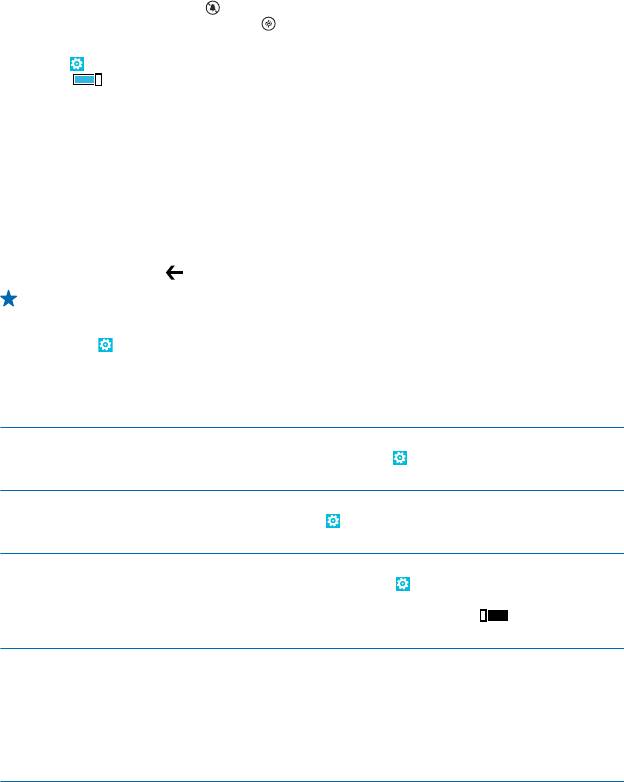
Включается режим «Без звука» . Если телефон настроен на вибровызов, вместо режима «Без
звука» включается режим вибровызова
.
2. Если необходимо настроить телефон на вибровызов, на рабочем столе проведите влево,
коснитесь
Настройки > мелодии+звуки и установите для параметра Вибровызов значение
Включено
.
Увеличение уровня заряда
Найдите баланс между максимально возможной функциональностью телефона и достижением
требуемого уровня заряда. Далее приведены действия, которые можно выполнить для экономии
энергии аккумулятора телефона.
• Всегда заряжайте аккумулятор полностью.
• Отключите ненужные звуки, такие как сигналы нажатия клавиш.
• Используйте проводные наушники, а не громкоговоритель.
• Видоискатель камеры может потреблять много электроэнергии, поэтому после завершения
фотосъемки нажмите .
Совет: Телефон можно настроить на автоматический переход в режим экономии энергии
при низком уровне заряда аккумулятора. Чтобы проверить состояние аккумулятора и
включить режим экономии заряда, проведите пальцем влево на рабочем столе и коснитесь
элемента
Настройки > экономия заряда.
Если телефон переходит в режим экономии заряда, изменение настроек любых программ может
быть невозможным.
Для экономии энергии можно также выполнить следующие действия:
Настройка на отключение экрана
Проведите пальцем влево на рабочем столе и
телефона с небольшой задержкой
коснитесь элемента
Настройки > блокировка+фон >
Отключение экрана через.
Использование темы в темных тонах На рабочем столе проведите пальцем влево, коснитесь
элемента
Настройки > тема и под элементом Фон
выберите Темный.
Уменьшение яркости экрана Проведите пальцем влево на рабочем столе и
коснитесь элемента
Настройки > яркость.
Установите для параметра Автоматическая
настройка значение Выключено
, а затем задайте
требуемый уровень.
Избирательное использование
• Установите меньшую частоту проверки новой почты
сетевых соединений:
телефоном.
• Включайте функцию Bluetooth, только когда она
необходима.
• Для соединения с Интернетом используйте Wi-Fi, а
не соединение в режиме мобильной передачи
данных.
© 2013 Nokia. Все права защищены.
21
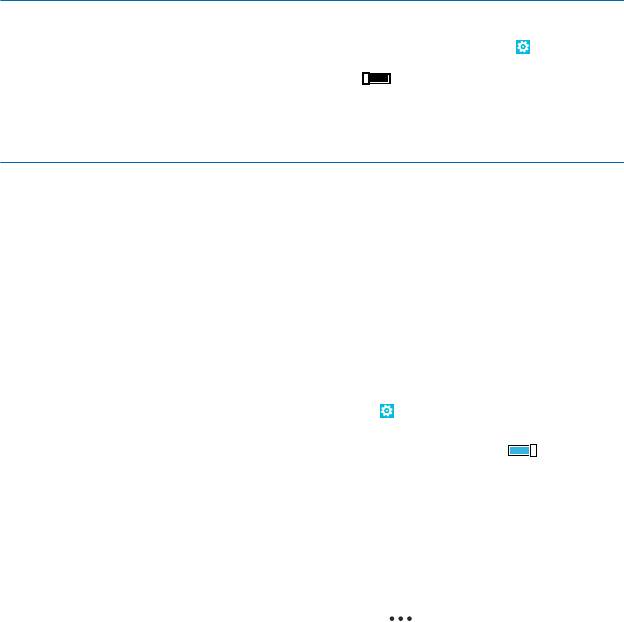
• Отключите сканирование телефоном доступных
беспроводных сетей. На рабочем столе проведите
пальцем влево, коснитесь элемента
Настройки и
установите для параметра Wi-Fi значение
Выключено
.
• Если Вы слушаете музыку на телефоне или
используете его каким-либо иным образом и не
хотите выполнять или принимать вызовы, включите
режим в самолете.
Сокращение расходов на передачу данных в роуминге
Хотите уменьшить телефонные счета? Вы можете снизить затраты на передачу данных в
роуминге, изменив настройки мобильной передачи данных. Передача данных в роуминге
означает использование телефона для получения данных по сетям, которые не принадлежат
Вашему поставщику сетевых услуг и не обслуживаются им. Подключение к Интернету в
роуминге, особенно за границей, может привести к значительному
увеличению расходов на
передачу данных. Поставщик услуг может взимать оплату за передачу данных по
фиксированному тарифу или по мере пользования. Чтобы использовать оптимальный способ
соединения, измените настройки Wi-Fi, мобильной передачи данных и загрузки почты.
Соединение Wi-Fi чаще всего обеспечивает более высокую скорость и стоит дешевле по
сравнению с соединением для мобильной передачи данных. Если
одновременно доступны
соединения Wi-Fi и мобильной передачи данных, телефон использует соединение Wi-Fi.
Проведите влево на рабочем столе и коснитесь элемента
Настройки.
1. Нажмите Wi-Fi.
2. Убедитесь, что для настройки Сети Wi-Fi установлено значение Включено
.
3. Выберите соединение, которое необходимо использовать.
Закрытие соединения для мобильной передачи данных
Коснитесь элемента передача данных и выберите для Передача данных значение Выключено.
Прекращение передачи данных в роуминге
Коснитесь элемента передача данных и выберите для Настройки передачи данных в
роуминге значение не использовать в роуминге.
Выберите загрузку сообщений электронной почты вручную
Установите меньшую
частоту проверки новой почты телефоном или проверку только по запросу.
В любом имеющемся почтовом ящике коснитесь элемента
> настройки > настройки
синхронизации и замените значение настройки Загружать новый контент.
Ввод текста
Информация о быстром и удобном вводе текста с помощью клавиатуры телефона.
Использование экранной клавиатуры
Вводить текст с помощью экранной клавиатуры очень легко и удобно. Клавиатуру можно
использовать, удерживая телефон в режиме книжной или альбомной ориентации.
© 2013 Nokia. Все права защищены.
22
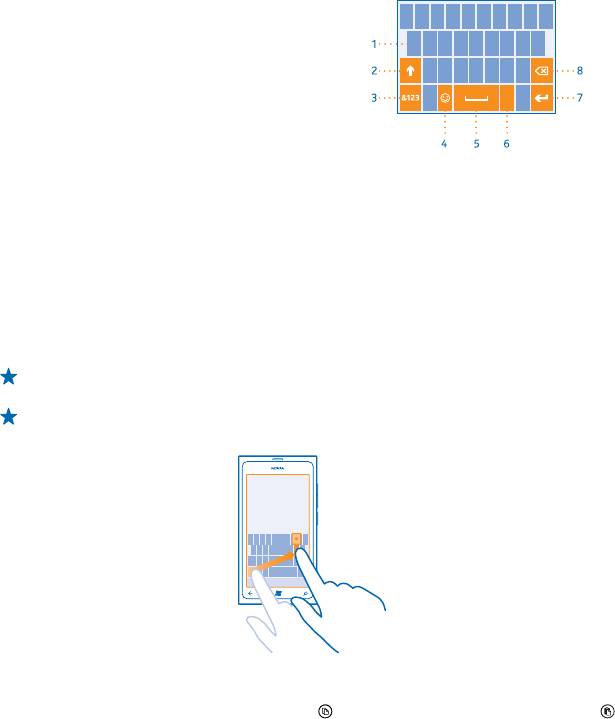
Коснитесь текстового поля.
1 Символьные клавиши
2 Клавиша Shift
3 Цифровая и символьная клавиша
4 Клавиша смайлика
5 Клавиша пробела
6 Клавиша языка
7 Клавиша Enter
8 Клавиша удаления
В разных программах раскладка клавиатуры
может изменяться. Клавиша языка
отображается только в том случае, если было
выбрано несколько языков. В этом примере
показана английская клавиатура.
Переключение между символами верхнего и нижнего регистров
Коснитесь
клавиши Shift. Для включения режима «Caps Lock» коснитесь клавиши дважды. Для
возврата в обычный режим коснитесь клавиши Shift еще раз.
Ввод числа или специального символа
Коснитесь цифровой и символьной клавиши. Для просмотра дополнительных клавиш
специальных символов коснитесь клавиши Shift. Некоторые клавиши специальных символов
отображают дополнительные знаки. Для просмотра дополнительных знаков коснитесь и
удерживайте значок или специальный символ.
Совет: Чтобы ввести точку в конце предложения и начать новое предложение, дважды
коснитесь пробела.
Совет: Чтобы быстро ввести число или специальный символ, проведите пальцем до
нужного символа, удерживая цифровую и символьную клавишу, и поднимите палец.
Копирование и вставка текста
Коснитесь слова, перетащите стрелки до слова и после него, чтобы выделить фрагмент, который
необходимо скопировать, и коснитесь элемента
. Для вставки текста коснитесь элемента .
© 2013 Nokia. Все права защищены.
23
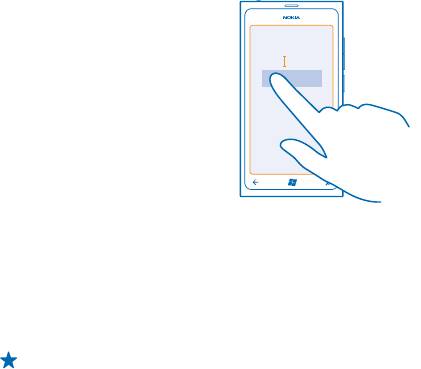
Добавление надстрочного знака к символу
Коснитесь и удерживайте символ и коснитесь символа с надстрочным знаком.
Удаление символа
Коснитесь клавиши удаления.
Переключение между языками ввода
Последовательно касайтесь клавиши до тех пор, пока не отобразится нужный язык. Клавиша
языка отображается только в том случае, если было выбрано несколько языков.
Перемещение курсора
Коснитесь текста и удерживайте
его, пока не появится курсор. Не отрывая палец от экрана,
перетащите курсор в нужное место.
Использование вариантов слов при вводе с клавиатуры
По мере ввода текста телефон предлагает варианты слов, чтобы ускорить процесс ввода и
повысить его точность. Функция вариантов слов доступна на нескольких языках.
При начале ввода слова телефон предлагает возможные слова. Коснитесь необходимого слова,
когда оно появится в строке вариантов. Для просмотра дополнительных вариантов проведите
влево.
Совет: Если предлагаемое слово выделено полужирным, телефон автоматически
использует его для замены введенного слова. Если слово не подходит, коснитесь его. Будут
отображены исходное слово и несколько других вариантов.
Исправление слова
Если Вы заметили ошибку в слове, коснитесь его. Будут отображены варианты исправления
слова.
Добавление нового слова в словарь
Если требуемое слово отсутствует в
словаре, введите это слово, коснитесь его, а затем
коснитесь знака «плюс» (+) рядом со словом в строке вариантов. Телефон также запоминает
новые слова, введенные несколько раз.
© 2013 Nokia. Все права защищены.
24
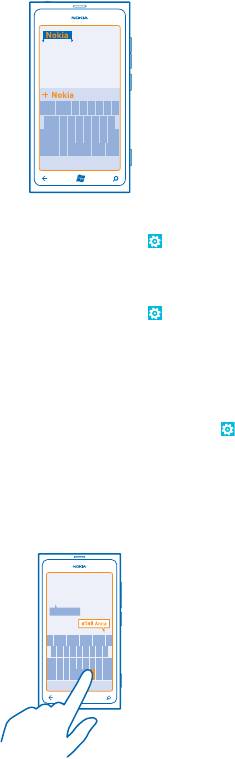
Выключение вариантов слов
Проведите влево на рабочем столе и коснитесь элемента
Настройки > язык клавиатуры >
настройки ввода. Коснитесь клавиатуры на соответствующем языке и снимите флажок
Предлагать замену и выделять слова с ошибками.
Удаление слов, добавленных вручную
Проведите влево на рабочем столе и коснитесь элемента
Настройки > язык клавиатуры >
настройки ввода > удалить словарь.
Добавление языков ввода
Можно добавить несколько языков ввода для клавиатуры и переключаться между ними при
вводе.
1. Проведите пальцем влево на рабочем столе и коснитесь элемента
Настройки > язык
клавиатуры.
2. Выберите языки, ввод на которых необходимо выполнять.
Переключение между языками при вводе
Последовательно касайтесь клавиши до тех пор, пока не отобразится нужный язык. Раскладка
клавиатуры и варианты слов изменяются в соответствии с выбранным языком. Клавиша языка
отображается только в том случае, если было выбрано несколько языков ввода.
© 2013 Nokia. Все права защищены.
25
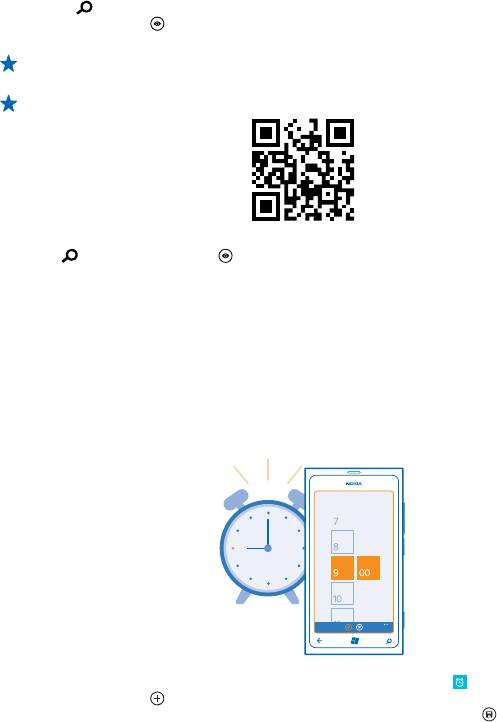
Сканирование кодов или текста
Используйте камеру телефона для сканирования, например, штрихкодов или обложек книг и
DVD-дисков и получайте дополнительные сведения о том, что распознает телефон.
1. Нажмите
.
2. Коснитесь элемента
.
3. Наведите камеру на код.
Совет: Держите камеру ровно и убедитесь, что сканируемая область полностью видна в
видоискателе камеры.
Пример: Попробуйте отсканировать следующий код и посмотрите, что получится.
Перевод или поиск текста в Интернете
Нажмите
, коснитесь элемента , наведите камеру на текст и коснитесь элемента искать
текст и перевести или поиск.
Для некоторых языков эта функция не предусмотрена.
Часы
Отслеживайте время — информация об использовании телефона в качестве часов и в качестве
будильника.
Установка будильника
Данный телефон можно использовать в качестве будильника.
1. Проведите пальцем влево на рабочем столе и коснитесь элемента Будильники.
2. Коснитесь элемента
.
3. Введи сведения о будильнике, установите время и коснитесь элемента
.
© 2013 Nokia. Все права защищены.
26
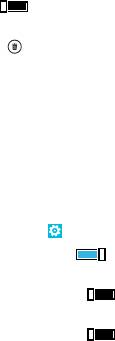
4. Чтобы сигнал будильника прозвучал, телефон должен быть включен, и на нем должен быть
установлен достаточный уровень громкости.
Выключение будильника
Установите для будильника значение Выключено .
Удаление будильника
Коснитесь будильника, а затем коснитесь элемента
.
Откладывание сигнала будильника
Не хотите вставать прямо сейчас? Когда звучит сигнал будильника, его можно отложить.
При подаче сигнала будильника коснитесь элемента отложить.
Автоматическое обновление времени и даты
Можно настроить телефон на автоматическое обновление времени, даты и часового пояса.
Автоматическое обновление является услугой сети.
Проведите влево на рабочем столе и коснитесь элемента
Настройки > дата+время.
Выберите для параметра Автоматически значение Включено
.
Обновление времени и даты вручную
Выберите для параметра Автоматически значение Выключено
и измените время и дату.
Обновление часового пояса вручную во время заграничного путешествия
Выберите для параметра Автоматически значение Выключено
, а затем коснитесь
элемента Часовой пояс и выберите местоположение.
Учетная запись Nokia
Ваша учетная запись Nokia является ключом к службам Nokia.
С помощью учетной записи Nokia можно выполнять следующие действия:
• Осуществлять доступ к службам Nokia с компьютера или телефона, используя одно имя
пользователя и один пароль.
• Приобретать музыку в службе «Музыка Nokia».
• Синхронизировать избранное в картах.
• Загружать содержимое из служб Nokia.
• Сохранять сведения о модели телефона и
контактную информацию. В учетную запись Nokia
можно также добавить сведения о платежной карте.
Набор доступных служб может изменяться.
Дополнительные сведения об учетной записи Nokia и службах Nokia см. по адресу
account.nokia.com.
© 2013 Nokia. Все права защищены.
27






